 Primeira página > Tutorial de software > Como encontrar seu histórico de localização no iPhone ou iPad
Primeira página > Tutorial de software > Como encontrar seu histórico de localização no iPhone ou iPad
Como encontrar seu histórico de localização no iPhone ou iPad
Links rápidos
- Todas as principais empresas de tecnologia rastreiam você por padrão
- Encontre seu histórico de localização em seu iPhone ou iPad
- Encontre seu histórico de localização do Google
Todas as principais empresas de tecnologia rastreiam você por padrão
Todas as principais empresas e aplicativos de tecnologia têm algum tipo de recurso de rastreamento de localização. Todos, desde Apple e Google até Facebook e X, fazem isso. Cada empresa usa os dados de maneiras diferentes.
A Apple, por exemplo, coleta apenas um conjunto de locais importantes que você visitou no passado e afirma que não compartilha esses dados com ninguém. O Google, por outro lado, mantém um registro detalhado de todas as suas atividades, especialmente se você usa o Google Maps.
Se você abrir a visualização da linha do tempo do Google Maps, poderá ver exatamente para onde viajou em um determinado dia - mesmo que não tenha usado o Google Maps para navegação - graças ao rastreamento de localização em segundo plano. Ambos os serviços aceitam você por padrão, mas você pode desativar o rastreamento de localização, se necessário.
Encontre seu histórico de localização no seu iPhone ou iPad
Primeiro, vamos falar sobre como encontrar o histórico de localização no seu iPhone ou iPad. Abra o aplicativo Configurações e navegue até Privacidade e segurança > Serviços de localização > Serviços do sistema. Na próxima tela, selecione “Locais importantes” e insira seu PIN.
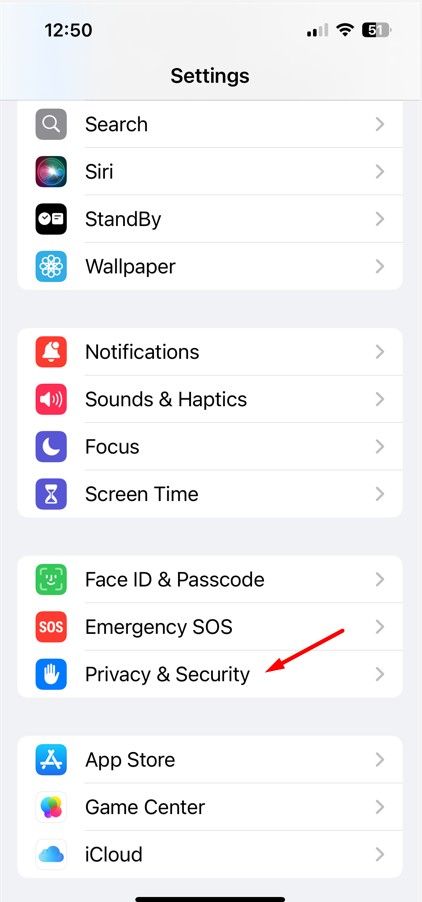
Aqui você verá as seções "Registros recentes" e "Resumo", ambas contendo informações sobre seus locais anteriores. A visualização detalhada também mostrará o horário da sua visita e o meio de transporte junto com a data. Se você deseja interromper o rastreamento de localização no seu iPhone ou iPad, desative o botão “Locais importantes” na parte superior. Você também pode tocar em “Limpar histórico” para limpar seu histórico de localização.
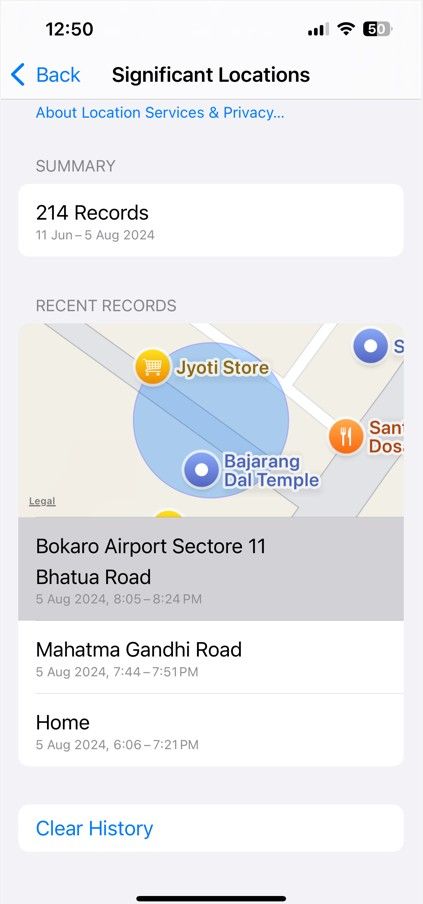
Encontre seu histórico de localização do Google
A Apple armazena uma quantidade limitada de dados do histórico de localização e não permite que você navegue pelos dados em uma visualização de linha do tempo. O Google, por outro lado, possui uma visualização detalhada da linha do tempo que permite navegar pelas estradas pelas quais você viajou e pelos lugares que visitou em um determinado dia.
Se você usar o aplicativo Google Maps no seu iPhone ou iPad para navegação, poderá usar o recurso Linha do tempo do Google Maps para acessar seu histórico de localização.
Abra o aplicativo Google Maps, toque na sua foto de perfil no canto superior direito e escolha "Sua linha do tempo". Na janela Linha do tempo, você verá uma análise detalhada dos seus dados de viagem. Por padrão, a Linha do tempo mostra os dados de viagem do dia em que você está visualizando. Mas se você quiser verificar os dados da viagem para um dia diferente, clique no ícone suspenso ao lado de “Hoje” e selecione a data.
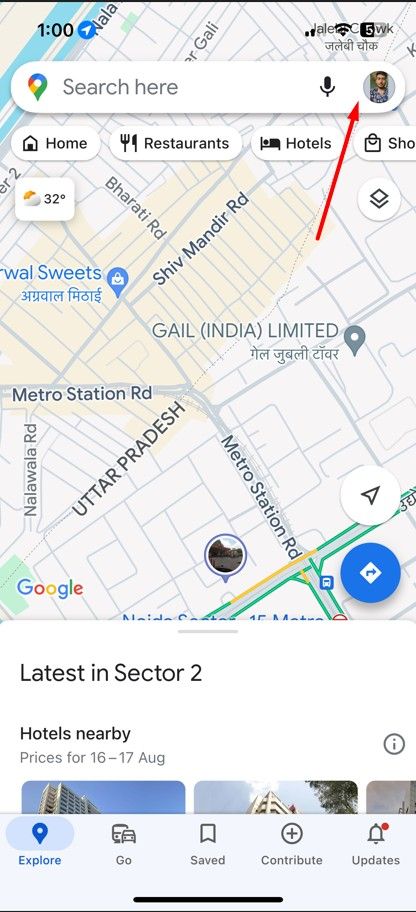
Além disso, você pode até editar seus dados de viagem na Linha do tempo. Por exemplo, se você deseja excluir uma viagem específica da sua linha do tempo, clique nos três pontos ao lado dela e escolha “Remover”.
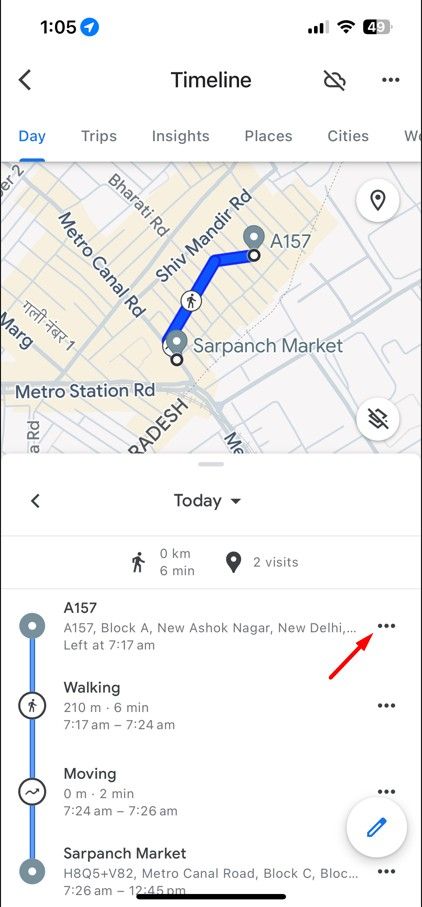
Como desativar o histórico do Google Maps
Se você não deseja que o Google colete e armazene esses dados (isso ajuda a melhorar as sugestões e os resultados de pesquisa do Google no Maps), você pode desativar completamente o recurso Histórico de localização. Você pode fazer isso de duas maneiras: desativando os dados de localização no seu iPhone ou iPad ou desativando totalmente o histórico de localização da sua conta do Google.
A capacidade do Google Maps de rastrear sua localização com seu iPhone depende de suas configurações de privacidade. Você pode optar por permitir que o Google rastreie sua localização apenas quando você estiver usando o aplicativo ou sempre rastreie sua localização em segundo plano. Você pode alterar essa configuração no seu iPhone ou iPad em Ajustes > Privacidade e segurança > Serviços de localização > Google Maps.
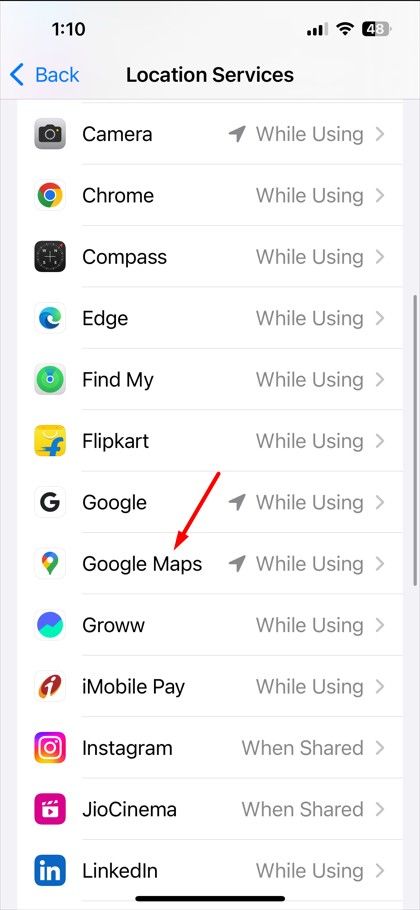
Como alternativa, você pode desligá-lo usando o site da linha do tempo do Google Maps. Na janela Linha do tempo, toque no botão “Linha do tempo ativada”, escolha “Desligar” e selecione “Desligar” novamente. Por fim, toque no botão “Entendi” para confirmar sua decisão.
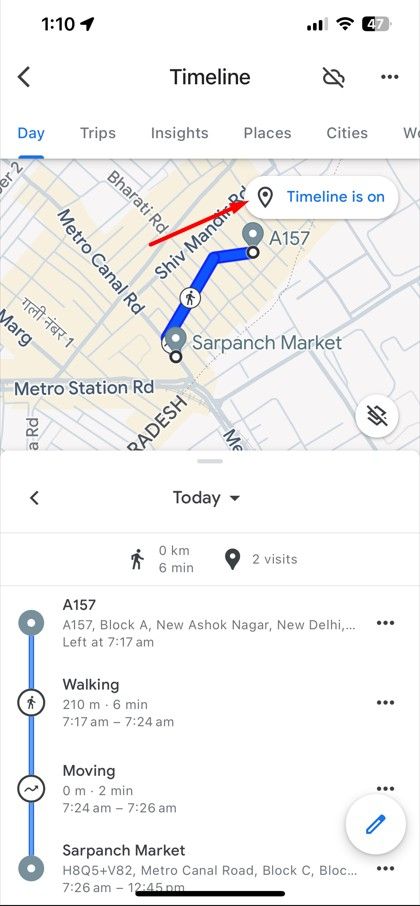
Embora isso impeça que o aplicativo Google Maps em seus dispositivos rastreie sua localização, alguns aplicativos do Google ainda armazenarão dados de localização com carimbo de data/hora. Você pode desativar esta atividade desativando a Atividade na Web e de aplicativos nas configurações.
Agora que você sabe como pesquisar o histórico de localização no seu iPhone e iPad, lembre-se de mencioná-lo na próxima vez que estiver se perguntando onde foi e o que fez nas últimas férias. Embora a Apple possa não ter dados precisos, fique tranquilo, o Google Maps terá.
Suas alterações foram salvas
O e-mail foi enviado
O e-mail já foi enviado
Verifique seu endereço de e-mail.
Enviar e-mail de confirmaçãoVocê atingiu o número máximo de tópicos seguidos na sua conta.
Gerenciar sua lista Seguir Seguido Seguir com notificações Seguir Deixar de seguir-
 Como excluir seus dados de um site de pesquisa de pessoaEste artigo foi atualizado pela última vez em 24 de fevereiro de 2025. Muitas pessoas não sabem que uma quantidade significativa de seus dados...Tutorial de software Postado em 2025-04-21
Como excluir seus dados de um site de pesquisa de pessoaEste artigo foi atualizado pela última vez em 24 de fevereiro de 2025. Muitas pessoas não sabem que uma quantidade significativa de seus dados...Tutorial de software Postado em 2025-04-21 -
 Como disfarçar um iPad como um laptopEste artigo atualizado (publicado originalmente em 31 de outubro de 2019) explora como transformar seu iPad em uma alternativa de laptop usando os re...Tutorial de software Postado em 2025-04-21
Como disfarçar um iPad como um laptopEste artigo atualizado (publicado originalmente em 31 de outubro de 2019) explora como transformar seu iPad em uma alternativa de laptop usando os re...Tutorial de software Postado em 2025-04-21 -
 Como limpar o cache da caixa de correio Mac? Como excluí -lo no Mac?Este guia explica como limpar o cache de email no seu Mac, abordando problemas comuns, como desempenho lento e problemas de carregamento de email. O...Tutorial de software Postado em 2025-04-21
Como limpar o cache da caixa de correio Mac? Como excluí -lo no Mac?Este guia explica como limpar o cache de email no seu Mac, abordando problemas comuns, como desempenho lento e problemas de carregamento de email. O...Tutorial de software Postado em 2025-04-21 -
 Como priorizar a alocação de wifi para os dispositivos mais necessáriosAs casas modernas geralmente possuem vários dispositivos conectados às redes de acesso Wi-Fi simultaneamente, o que geralmente leva ao aperto de l...Tutorial de software Postado em 2025-04-19
Como priorizar a alocação de wifi para os dispositivos mais necessáriosAs casas modernas geralmente possuem vários dispositivos conectados às redes de acesso Wi-Fi simultaneamente, o que geralmente leva ao aperto de l...Tutorial de software Postado em 2025-04-19 -
 Revisão do software McAfee Antivirus: é suficiente? 【Função, preço】mcAfee: um antivírus veterano, mas é o melhor para Macs? McAfee, um nome de longa data e respeitável na segurança cibernética, oferece uma suíte an...Tutorial de software Postado em 2025-04-19
Revisão do software McAfee Antivirus: é suficiente? 【Função, preço】mcAfee: um antivírus veterano, mas é o melhor para Macs? McAfee, um nome de longa data e respeitável na segurança cibernética, oferece uma suíte an...Tutorial de software Postado em 2025-04-19 -
 OnePlus Watch 3 é adiado para abril devido a problemas engraçadosDepois que o tão esperado OnePlus Watch 3 SmartWatch é lançado, o plano de compra pode exigir um pequeno ajuste. Um problema ridículo de produção ...Tutorial de software Postado em 2025-04-19
OnePlus Watch 3 é adiado para abril devido a problemas engraçadosDepois que o tão esperado OnePlus Watch 3 SmartWatch é lançado, o plano de compra pode exigir um pequeno ajuste. Um problema ridículo de produção ...Tutorial de software Postado em 2025-04-19 -
 Dicas para aproveitar ao máximo a função da torneira na parte traseira do seu iPhoneAo longo dos anos, a Apple desenvolveu um grande número de ferramentas para tornar o uso de iPhones mais conveniente. Embora o recurso "Tap B...Tutorial de software Postado em 2025-04-18
Dicas para aproveitar ao máximo a função da torneira na parte traseira do seu iPhoneAo longo dos anos, a Apple desenvolveu um grande número de ferramentas para tornar o uso de iPhones mais conveniente. Embora o recurso "Tap B...Tutorial de software Postado em 2025-04-18 -
 Obtenha rapidamente as atualizações do Windows 11 24H2, pule a fila de esperaNo guia abrangente, o Minitool o levará a como ignorar o Windows 11 24H2 Waiting Line usando a política e o registro do grupo. Ação Se você deseja fo...Tutorial de software Postado em 2025-04-18
Obtenha rapidamente as atualizações do Windows 11 24H2, pule a fila de esperaNo guia abrangente, o Minitool o levará a como ignorar o Windows 11 24H2 Waiting Line usando a política e o registro do grupo. Ação Se você deseja fo...Tutorial de software Postado em 2025-04-18 -
 Dicas para usar pontos de acesso para telefones celulares: como evitar o aumento no tráfego de dadosusando seu telefone como um ponto de acesso para o seu laptop em movimento é conveniente, mas os laptops são porcos de dados. Ao contrário dos telefo...Tutorial de software Postado em 2025-04-18
Dicas para usar pontos de acesso para telefones celulares: como evitar o aumento no tráfego de dadosusando seu telefone como um ponto de acesso para o seu laptop em movimento é conveniente, mas os laptops são porcos de dados. Ao contrário dos telefo...Tutorial de software Postado em 2025-04-18 -
 Qual é melhor comparado ao iPhone e Android?Escolha entre iOS e Android: uma comparação detalhada O mercado de telefones celulares é dominado por dois principais players: iOS e Android. Ambo...Tutorial de software Postado em 2025-04-17
Qual é melhor comparado ao iPhone e Android?Escolha entre iOS e Android: uma comparação detalhada O mercado de telefones celulares é dominado por dois principais players: iOS e Android. Ambo...Tutorial de software Postado em 2025-04-17 -
 Safari diminui o Mac? O segredo para acelerar o safari!O navegador Safari é executado lentamente? Um guia imperdível para aceleração para usuários de Mac! Safari é um dos navegadores mais rápidos do Mac...Tutorial de software Postado em 2025-04-17
Safari diminui o Mac? O segredo para acelerar o safari!O navegador Safari é executado lentamente? Um guia imperdível para aceleração para usuários de Mac! Safari é um dos navegadores mais rápidos do Mac...Tutorial de software Postado em 2025-04-17 -
 Eu pensei que nunca precisaria de uma carteira até que isso acontecesseVocê está em um bom restaurante com seu amado; Talvez vocês dois estejam desfrutando de um bife adorável. Depois de um tempo, você levanta a mão e pe...Tutorial de software Postado em 2025-04-17
Eu pensei que nunca precisaria de uma carteira até que isso acontecesseVocê está em um bom restaurante com seu amado; Talvez vocês dois estejam desfrutando de um bife adorável. Depois de um tempo, você levanta a mão e pe...Tutorial de software Postado em 2025-04-17 -
 Comparação entre McAfee e Mackeeper: qual é o melhor? Como escolher o software antivírus?A escolha da solução certa de segurança cibernética para o seu Mac pode ser complicada. Esta comparação de McAfee e Mackeeper ajuda você a decidir e...Tutorial de software Postado em 2025-04-17
Comparação entre McAfee e Mackeeper: qual é o melhor? Como escolher o software antivírus?A escolha da solução certa de segurança cibernética para o seu Mac pode ser complicada. Esta comparação de McAfee e Mackeeper ajuda você a decidir e...Tutorial de software Postado em 2025-04-17 -
 7 aplicativos de comunicação de segurança que você deve usarA escolha de um aplicativo de mensagens geralmente se resume ao que seus contatos usam, ignorando um fator crucial: segurança. Compartilhamos inform...Tutorial de software Postado em 2025-04-17
7 aplicativos de comunicação de segurança que você deve usarA escolha de um aplicativo de mensagens geralmente se resume ao que seus contatos usam, ignorando um fator crucial: segurança. Compartilhamos inform...Tutorial de software Postado em 2025-04-17 -
 O melhor guia de como rotular qualquer sitealém da estática: anotar páginas da web com facilidade A web não deve ser uma experiência estática. Com as ferramentas certas, você pode se envolv...Tutorial de software Postado em 2025-04-17
O melhor guia de como rotular qualquer sitealém da estática: anotar páginas da web com facilidade A web não deve ser uma experiência estática. Com as ferramentas certas, você pode se envolv...Tutorial de software Postado em 2025-04-17
Estude chinês
- 1 Como se diz “andar” em chinês? 走路 Pronúncia chinesa, 走路 aprendizagem chinesa
- 2 Como se diz “pegar um avião” em chinês? 坐飞机 Pronúncia chinesa, 坐飞机 aprendizagem chinesa
- 3 Como se diz “pegar um trem” em chinês? 坐火车 Pronúncia chinesa, 坐火车 aprendizagem chinesa
- 4 Como se diz “pegar um ônibus” em chinês? 坐车 Pronúncia chinesa, 坐车 aprendizagem chinesa
- 5 Como se diz dirigir em chinês? 开车 Pronúncia chinesa, 开车 aprendizagem chinesa
- 6 Como se diz nadar em chinês? 游泳 Pronúncia chinesa, 游泳 aprendizagem chinesa
- 7 Como se diz andar de bicicleta em chinês? 骑自行车 Pronúncia chinesa, 骑自行车 aprendizagem chinesa
- 8 Como você diz olá em chinês? 你好Pronúncia chinesa, 你好Aprendizagem chinesa
- 9 Como você agradece em chinês? 谢谢Pronúncia chinesa, 谢谢Aprendizagem chinesa
- 10 How to say goodbye in Chinese? 再见Chinese pronunciation, 再见Chinese learning
























